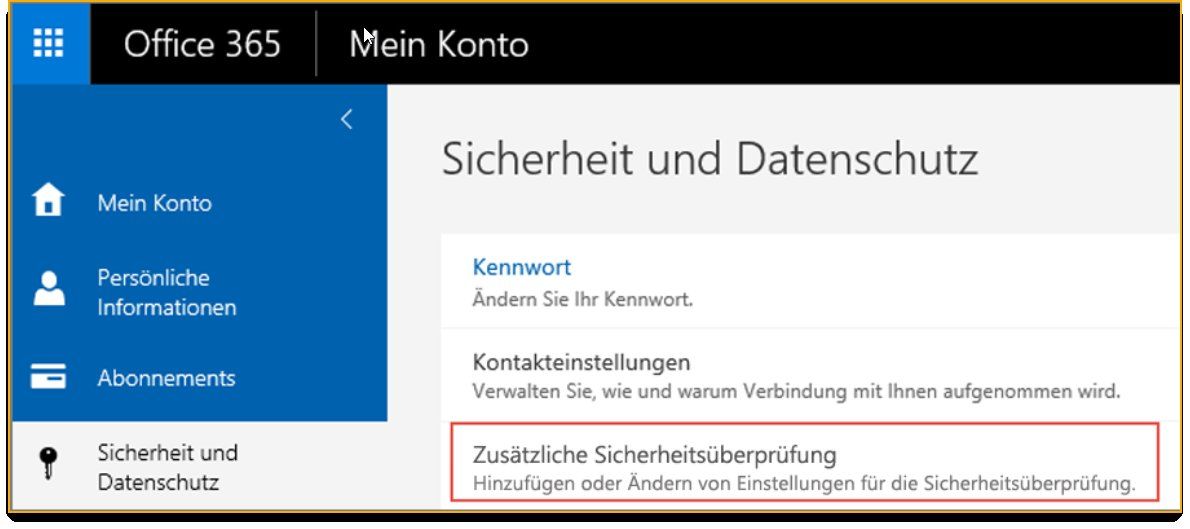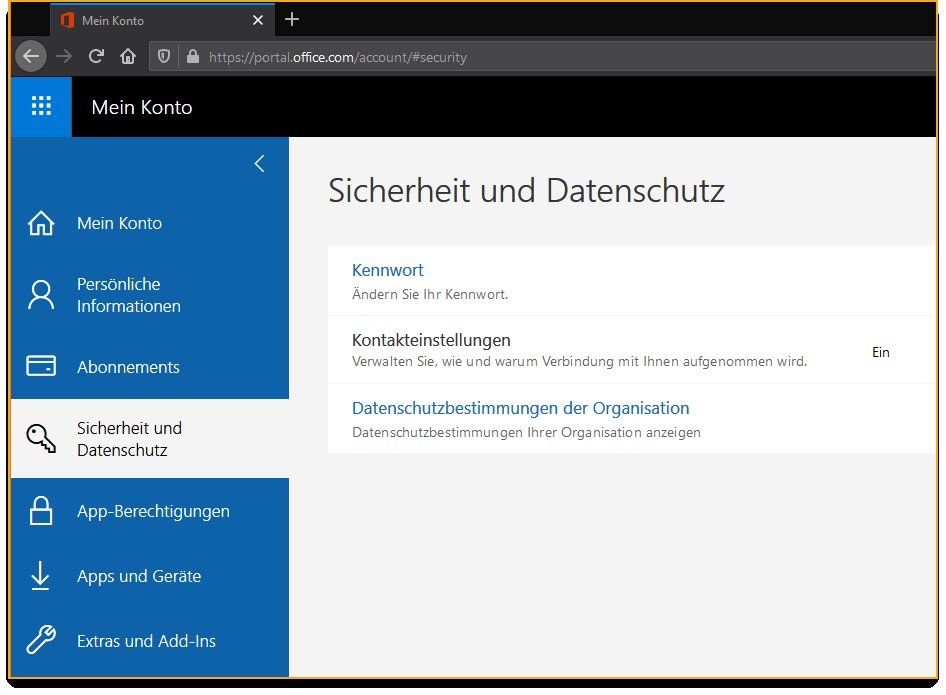Office 365, Outlook: Dauer-Aufforderungen, Kennwörter erneut einzugeben. Einrichtung nicht mehr möglich
Hallo!
Gegeben ist Office 365, Plan E3, vier Exchange-Postfächer, überall Windows 10 Pro 1909.
Ich habe auf drei PCs bzw. Notebooks Outlook mit denselben Konten installiert. Ende letzter Woche haben wir die administrativen Konten auf MFA umgestellt, so dass der Zugriff auf diese zusätzlich mit einem Einmal-Token abgesichert wird. Dazu verwenden wir die Authenticator-App von Microsoft.
Das ging zunächst reibungslos, allerdings nach ca. einem Tag stellte sich auf einem der PCs ein sehr ärgerliches Verhalten mit Outlook ein. Outlook fragt für alle 4 eingebundenen Office-365-Konten nach dem jeweiligen Passwort. Auch wenn ich die Passwörter eingebe und den Haken „Anmeldedaten speichern“ setze, werden diese weder akzeptiert noch gespeichert. Damit ist Outlook nicht mehr zu verwenden.
Dieses Verhalten betrifft die vier Office-365-Postfächer desselben Plans (auch gleiche Domäne). Nehme ein Konto eines anderen Plans, so kann dieses eingebunden werden, so wie auch einige Konten bei anderen Providern.
Ich habe ziemlich alles versucht, was im Internet empfohlen wird, um das Problem zu lösen – leider ohne Erfolg. Ich habe das gesamte Office deinstalliert, PC neu gestartet und erneut installiert, jedoch erfolglos. Ich habe es auch mit neuen Profilen versucht, aber das Verhalten ändert sich nicht. Ich habe auch alle Konten getrennt, die Windows-Anmeldeinformationen gelöscht und nach dem Entfernen aller Outlook-Profile es erneut versucht – wieder vergeblich.
Bei der Einrichtung von E-Mail-Konten scheint zunächst alles richtig zu funktionieren: Ich muss meine E-Mail-Adresse, dann mein Kennwort und bei den Konten mit administrativem Zugriff zusätzlich einen Einmal-Token eingeben. Ganz zum Schluss erscheint aber die "alte" Anmeldemaske:
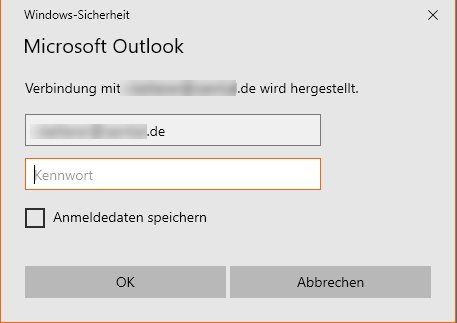
Diese sollte aber nach der Umstellung auf die sog. "moderne Authentifizierung" nicht mehr erscheinen.
Auf den anderen zwei PCs funktioniert es ohne Probleme. Nun habe ich auf dem bockigen Rechner die E-Mail-Konten im Kontext eines anderen Anwenders eingerichtet und siehe da, es hat auch funktioniert. So wie es aussieht, hat es auch mit dem Benutzerprofil des angemeldeten Benutzers zu tun.
Dennoch bin ich mit meinem Latein am Ende. Ich habe keine Ahnung, warum das geschehen ist und wie ich das beheben kann. Daher wende ich mich an euch in der Hoffnung, ihr könnt mit helfen.
Schonmal lieben Dank!
Gegeben ist Office 365, Plan E3, vier Exchange-Postfächer, überall Windows 10 Pro 1909.
Ich habe auf drei PCs bzw. Notebooks Outlook mit denselben Konten installiert. Ende letzter Woche haben wir die administrativen Konten auf MFA umgestellt, so dass der Zugriff auf diese zusätzlich mit einem Einmal-Token abgesichert wird. Dazu verwenden wir die Authenticator-App von Microsoft.
Das ging zunächst reibungslos, allerdings nach ca. einem Tag stellte sich auf einem der PCs ein sehr ärgerliches Verhalten mit Outlook ein. Outlook fragt für alle 4 eingebundenen Office-365-Konten nach dem jeweiligen Passwort. Auch wenn ich die Passwörter eingebe und den Haken „Anmeldedaten speichern“ setze, werden diese weder akzeptiert noch gespeichert. Damit ist Outlook nicht mehr zu verwenden.
Dieses Verhalten betrifft die vier Office-365-Postfächer desselben Plans (auch gleiche Domäne). Nehme ein Konto eines anderen Plans, so kann dieses eingebunden werden, so wie auch einige Konten bei anderen Providern.
Ich habe ziemlich alles versucht, was im Internet empfohlen wird, um das Problem zu lösen – leider ohne Erfolg. Ich habe das gesamte Office deinstalliert, PC neu gestartet und erneut installiert, jedoch erfolglos. Ich habe es auch mit neuen Profilen versucht, aber das Verhalten ändert sich nicht. Ich habe auch alle Konten getrennt, die Windows-Anmeldeinformationen gelöscht und nach dem Entfernen aller Outlook-Profile es erneut versucht – wieder vergeblich.
Bei der Einrichtung von E-Mail-Konten scheint zunächst alles richtig zu funktionieren: Ich muss meine E-Mail-Adresse, dann mein Kennwort und bei den Konten mit administrativem Zugriff zusätzlich einen Einmal-Token eingeben. Ganz zum Schluss erscheint aber die "alte" Anmeldemaske:
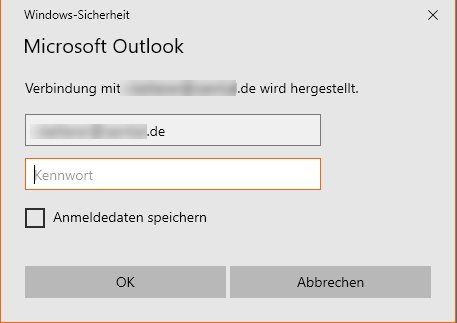
Diese sollte aber nach der Umstellung auf die sog. "moderne Authentifizierung" nicht mehr erscheinen.
Auf den anderen zwei PCs funktioniert es ohne Probleme. Nun habe ich auf dem bockigen Rechner die E-Mail-Konten im Kontext eines anderen Anwenders eingerichtet und siehe da, es hat auch funktioniert. So wie es aussieht, hat es auch mit dem Benutzerprofil des angemeldeten Benutzers zu tun.
Dennoch bin ich mit meinem Latein am Ende. Ich habe keine Ahnung, warum das geschehen ist und wie ich das beheben kann. Daher wende ich mich an euch in der Hoffnung, ihr könnt mit helfen.
Schonmal lieben Dank!
Bitte markiere auch die Kommentare, die zur Lösung des Beitrags beigetragen haben
Content-ID: 542860
Url: https://administrator.de/forum/office-365-outlook-dauer-aufforderungen-kennwoerter-erneut-einzugeben-einrichtung-nicht-mehr-moeglich-542860.html
Ausgedruckt am: 17.07.2025 um 18:07 Uhr
7 Kommentare
Neuester Kommentar
Hallo,
hier muss bei Passwort nicht das Outlook Passwort eingegeben werden sondern das im Windows Konto hinterlegte APP Kennwort, solltet ihr die nicht vorliegen haben so kann es für das Konto leicht neu erzeugt werden, dann sollten die Outlook Konten auch wieder funktionieren.
Gruß Reinhard
account.live.com/proofs/manage/additional?mkt=de-DE&refd=acc ...
im angemeldeten Konto unter Sicherheit>Weitere Sicherheitsoptionen zu finden.
Infos dazu,
support.microsoft.com/de-de/help/12409/microsoft-account-app-pas ...
support.office.com/de-de/article/erstellen-eines-app-kennworts-f ...
oder bei Google einfach mal nach "Microsoft APP Kennwort" suchen.
hier muss bei Passwort nicht das Outlook Passwort eingegeben werden sondern das im Windows Konto hinterlegte APP Kennwort, solltet ihr die nicht vorliegen haben so kann es für das Konto leicht neu erzeugt werden, dann sollten die Outlook Konten auch wieder funktionieren.
Gruß Reinhard
account.live.com/proofs/manage/additional?mkt=de-DE&refd=acc ...
im angemeldeten Konto unter Sicherheit>Weitere Sicherheitsoptionen zu finden.
Infos dazu,
support.microsoft.com/de-de/help/12409/microsoft-account-app-pas ...
support.office.com/de-de/article/erstellen-eines-app-kennworts-f ...
oder bei Google einfach mal nach "Microsoft APP Kennwort" suchen.
Hallo temuco,
das was für dich maßgeblich ist, ist das auf dem betreffenden PC zuständige Microsoft Konto, in jedem Microsoft Konto wird bei der Ersteinrichtung ein APP-Kennwort erzeugt und zur Anmeldung aller in Windows benutzten APPs und Dienste benutzt, wird irgendwann die Zweiweg Authentizifierung eingerichtet muss der betreffende PC sich beim zugehörigen eMail Konto was über Microsoft Exchange abgerufen wird neu Autentifizieren und das ist in dem Fall nicht das Windows Konto Kennwort, sondern das Windows Konto APP Kennwort.
Also, auf dem PC den es betrifft sich mit dem Microsoft Konto anmelden, (mit dem oben gezeigten Link, solltest du nach der Anmeldung im richtigen Konto, automatisch auf der richtigen Seite landen).
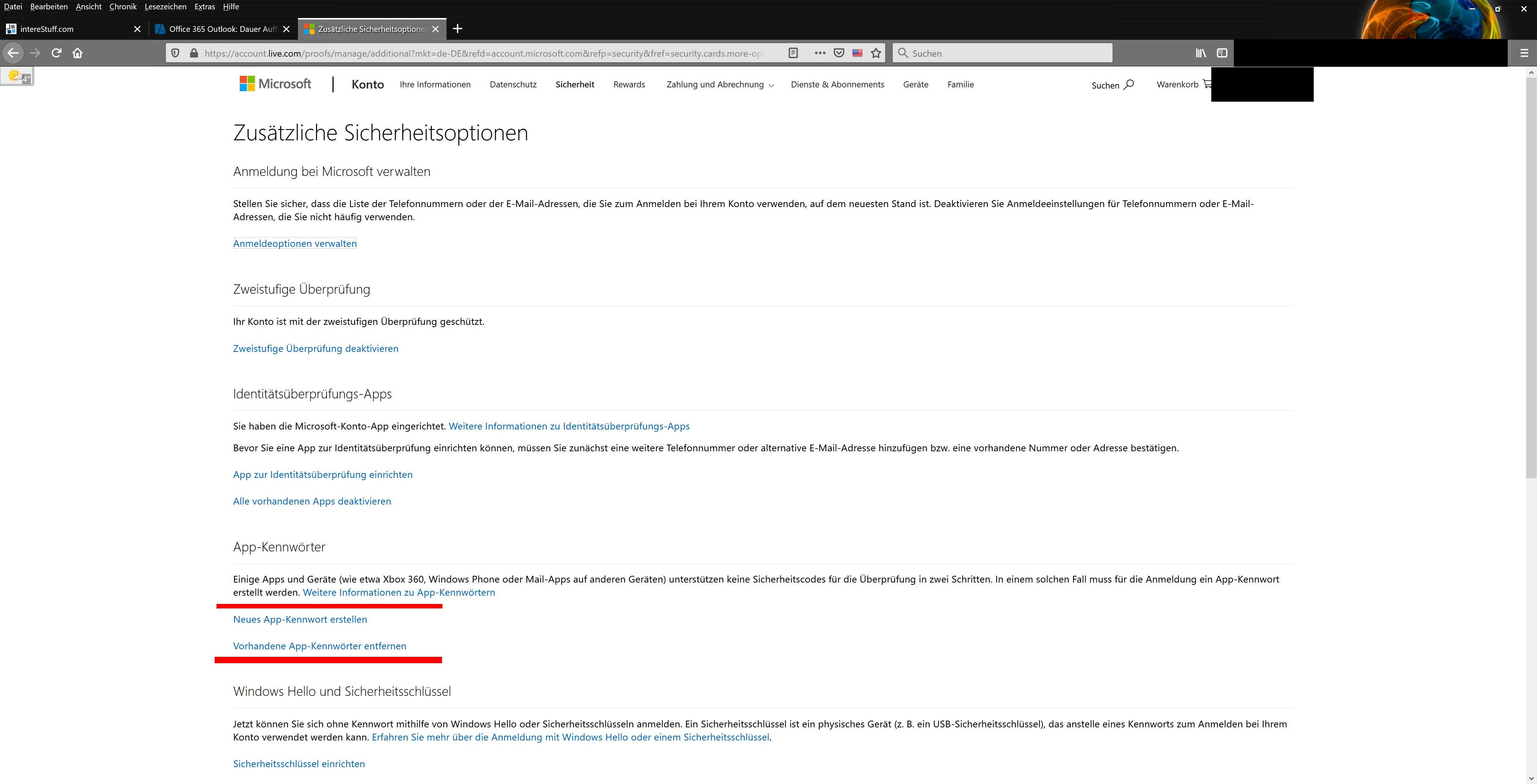
wird die Seite nicht direkt angezeigt, erst über die Vorschaltseite Sicherheit gehen.
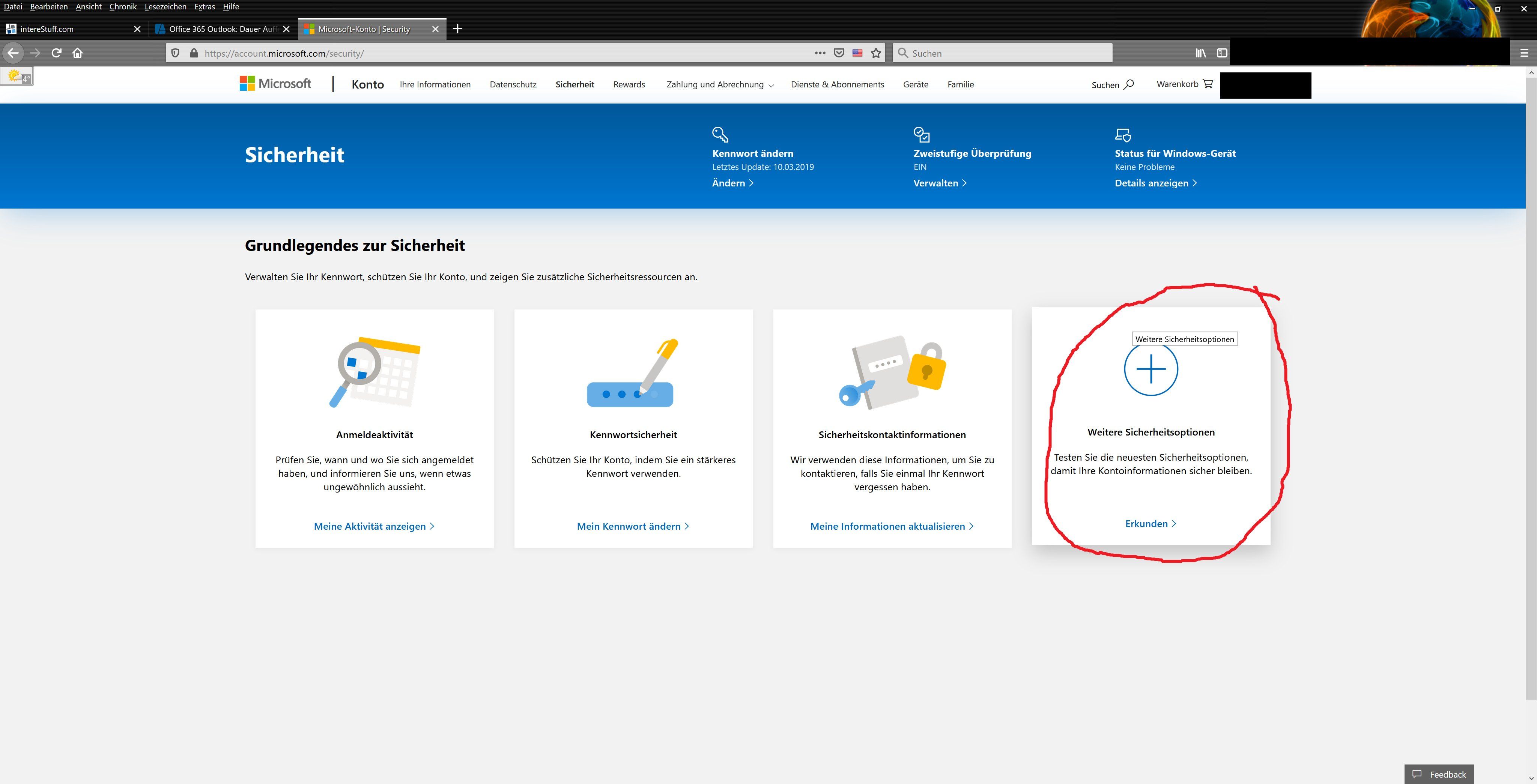
das sollte dann so bei dir aussehen, dort dann ein neues App Kennwort erzeugen und gut aufschreiben, da es passieren kann das auch noch andere Geräte maulen, Handy, Tablet usw. wo evtl noch Outlook eingerichtet ist.
Bei der Ersteinrichtung funktioniert es ja automatisch, aber sobald man sich vom Konto abmeldet, muss man dann das APP Kennwort haben.
Das Office 365 Konto wird nicht benötigt dafür. (anders bei Windows 365, da ist das dann das Microsoft Konto)
das was für dich maßgeblich ist, ist das auf dem betreffenden PC zuständige Microsoft Konto, in jedem Microsoft Konto wird bei der Ersteinrichtung ein APP-Kennwort erzeugt und zur Anmeldung aller in Windows benutzten APPs und Dienste benutzt, wird irgendwann die Zweiweg Authentizifierung eingerichtet muss der betreffende PC sich beim zugehörigen eMail Konto was über Microsoft Exchange abgerufen wird neu Autentifizieren und das ist in dem Fall nicht das Windows Konto Kennwort, sondern das Windows Konto APP Kennwort.
Also, auf dem PC den es betrifft sich mit dem Microsoft Konto anmelden, (mit dem oben gezeigten Link, solltest du nach der Anmeldung im richtigen Konto, automatisch auf der richtigen Seite landen).
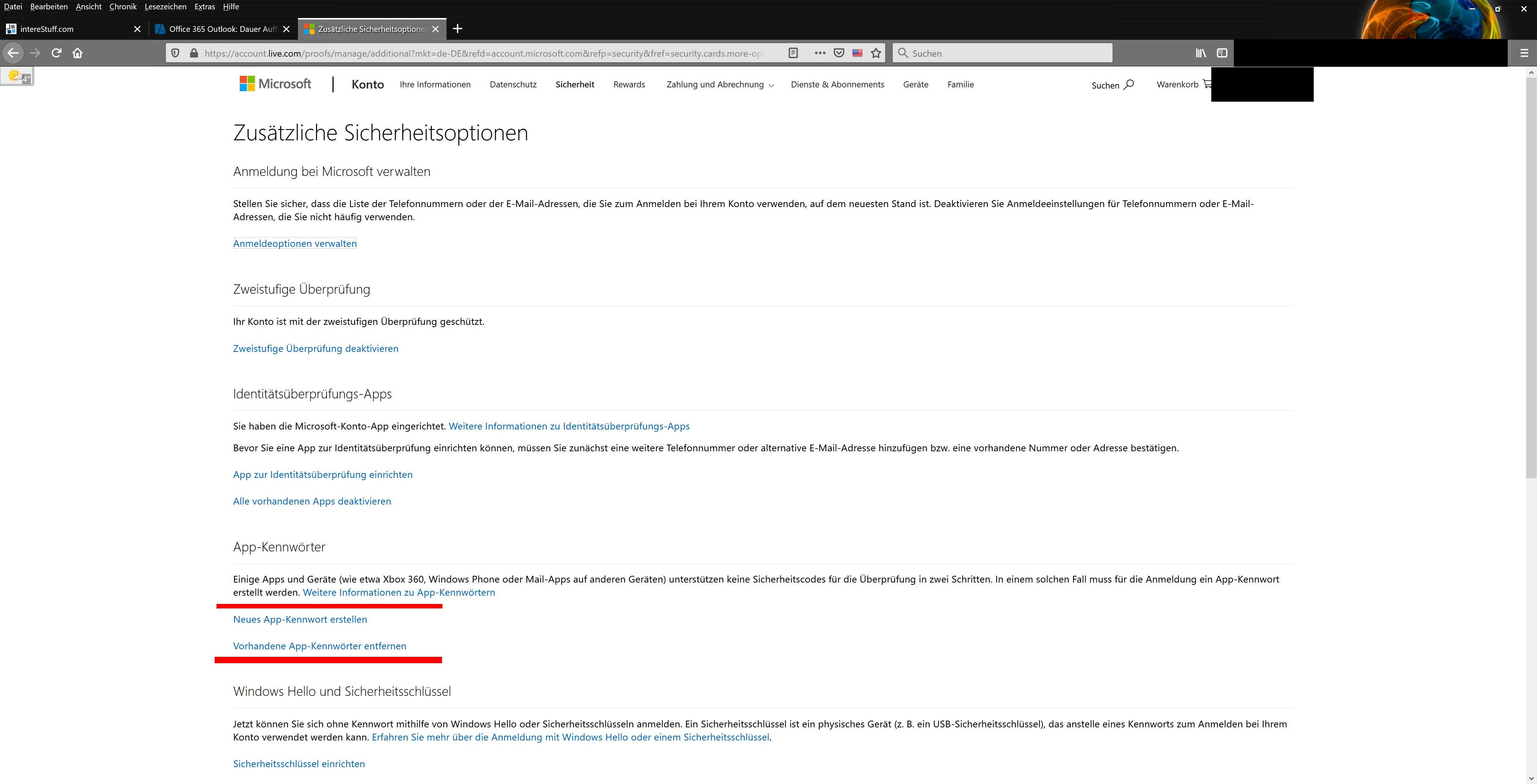
wird die Seite nicht direkt angezeigt, erst über die Vorschaltseite Sicherheit gehen.
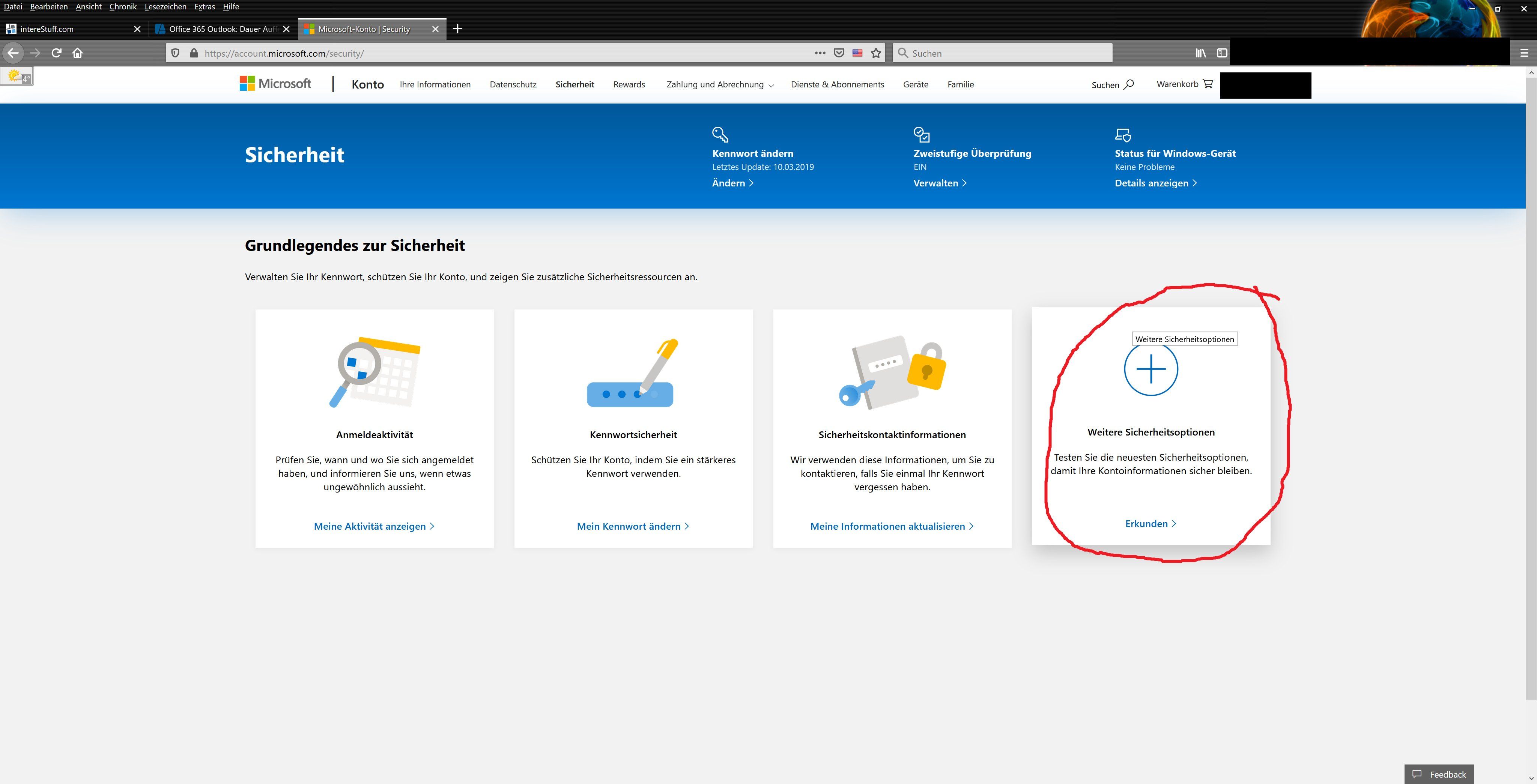
das sollte dann so bei dir aussehen, dort dann ein neues App Kennwort erzeugen und gut aufschreiben, da es passieren kann das auch noch andere Geräte maulen, Handy, Tablet usw. wo evtl noch Outlook eingerichtet ist.
Bei der Ersteinrichtung funktioniert es ja automatisch, aber sobald man sich vom Konto abmeldet, muss man dann das APP Kennwort haben.
Das Office 365 Konto wird nicht benötigt dafür. (anders bei Windows 365, da ist das dann das Microsoft Konto)
rakoellner.de/2013/12/die-zwei-faktor-authentifizierung-azure-ad ...
wenn das deiner Umgebung entspricht solltest du dort fündig werden.
wenn das deiner Umgebung entspricht solltest du dort fündig werden.